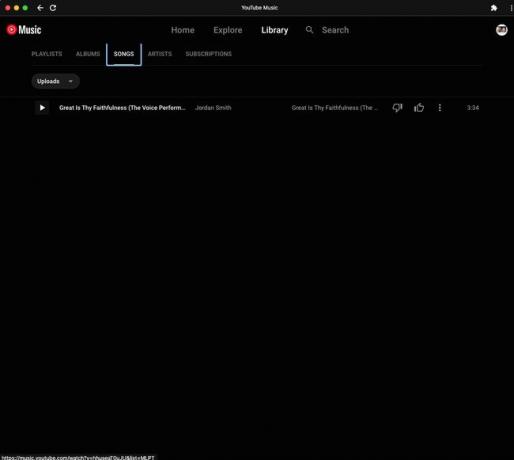Comment accéder à votre bibliothèque iTunes sur un Chromebook
Ce qu'il faut savoir
- Il n'existe pas de version Chromebook d'iTunes.
- Solution de contournement: téléchargez des chansons iTunes dans l'application Web YouTube Music Chrome sur votre PC ou Mac.
- Ensuite, accédez à votre musique à partir de l'application Web YouTube Music Chrome sur votre Chromebook.
Cet article explique comment accéder à votre bibliothèque musicale iTunes sur votre Chromebook. Tout d'abord, téléchargez votre musique iTunes sur le Musique Youtube Application Web Chrome sur votre PC Windows ou Mac. Accédez ensuite à vos chansons à l'aide de l'application Web YouTube Music Chrome sur votre Chromebook.
Comment configurer YouTube Music sur un Chromebook
Bien qu'il n'existe pas de version d'iTunes pour les Chromebooks, vous pouvez accéder à votre bibliothèque iTunes à l'aide d'une solution de contournement qui inclut l'importation de chansons dans votre bibliothèque YouTube Music.
La première étape consiste à installer l'application Web YouTube Music Chrome sur votre Chromebook.
-
Aller vers Musique Youtube sur le navigateur Chrome par défaut de votre Chromebook.
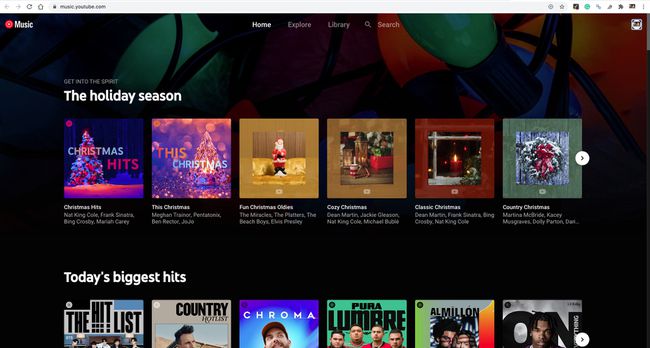
-
Sélectionner Suite (les trois points dans le coin supérieur droit).
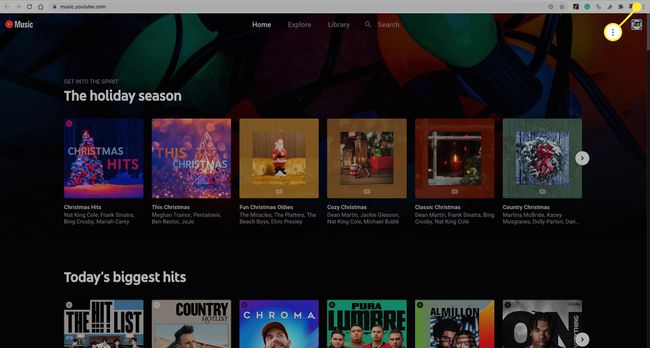
-
Dans le menu déroulant, sélectionnez Installer YouTube Music.
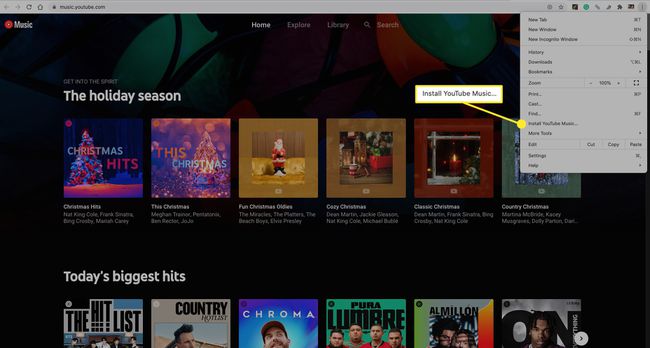
-
Sélectionner Installer confirmer.
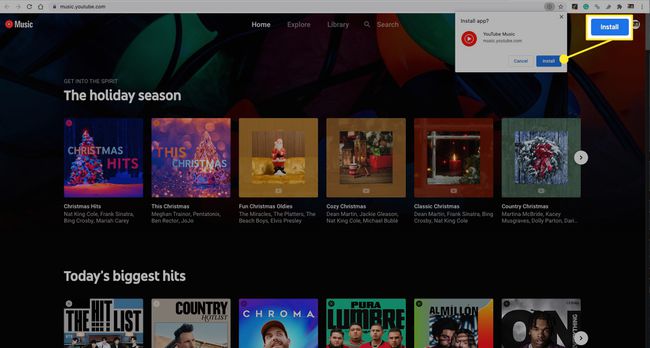
L'application YouTube Music est maintenant sur votre Chromebook.
Si vous avez effectué une mise à niveau vers Apple Music et que votre Chromebook prend en charge les applications Android, téléchargez le Application Android Apple Musique. Vous pouvez également diffuser Apple Music sur un Chromebook à l'aide du Lecteur Web de musique Apple.
Comment copier vos chansons iTunes sur YouTube Music
Maintenant, allez sur le PC Windows ou Mac où réside votre bibliothèque iTunes.
Suivez les étapes décrites ci-dessus pour installer l'application Web YouTube Music Chrome sur votre PC Windows ou Mac.
-
Après avoir installé l'application Web YouTube Music, sélectionnez votre icône de profil.
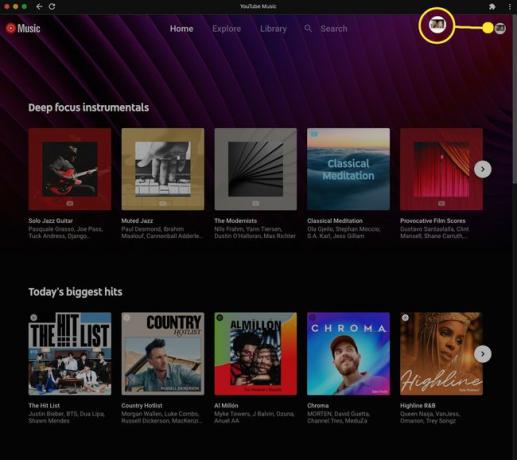
-
Sélectionner Télécharger de la musique dans le menu déroulant.

-
Sur votre ordinateur, sélectionnez la ou les chansons que vous souhaitez ajouter, puis sélectionnez Ouvert. Vous avez téléchargé de la musique iTunes sur YouTube Music.
Sous Windows, les fichiers de morceaux iTunes se trouvent généralement à l'emplacement suivant: Utilisateurs > Nom d'utilisateur > Musique > iTunes > Médias iTunes > Musique. Sur un Mac, l'emplacement par défaut est généralement Utilisateurs > Nom d'utilisateur > Musique > iTunes.
Soyez patient, car le processus de téléchargement peut prendre un certain temps.
Comment accéder à votre musique iTunes sur un Chromebook
Vous pourrez désormais accéder à la musique iTunes que vous avez téléchargée sur l'application Web YouTube Music à partir de votre Chromebook.
-
Sur votre Chromebook, accédez à l'application Web YouTube Music Chrome et sélectionnez Une bibliothèque.
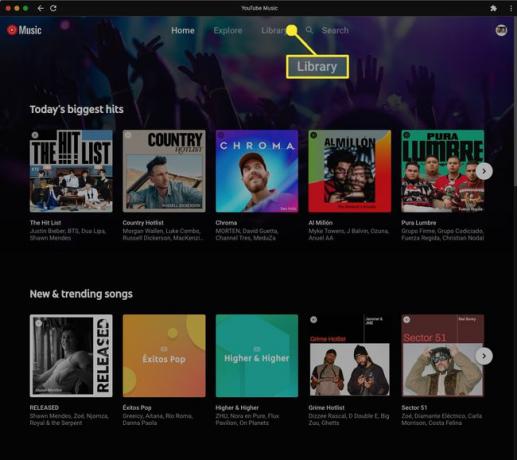
-
Sur le Chansons onglet, sélectionnez Musique Youtube > Téléchargements.
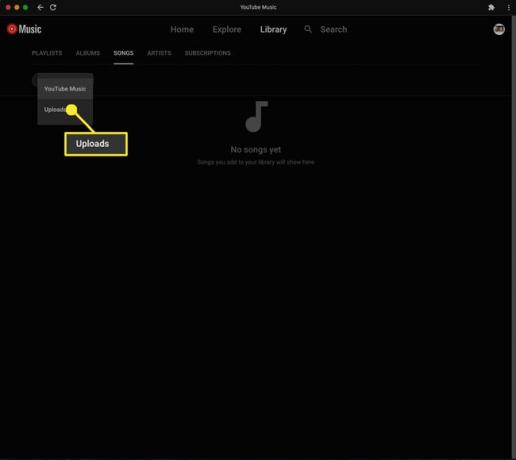
-
Vous pouvez désormais accéder et lire toutes les chansons que vous avez téléchargées à partir d'iTunes.